git 下载
- 到git官网下载安装包
- 官网下载地址 选择合适的版本进行下载(小编此处选择的是Windows)
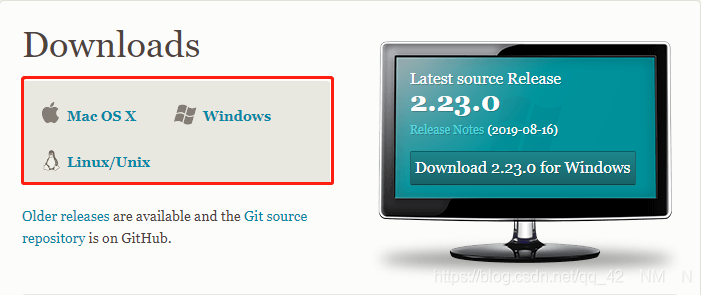
- 一般选择操作系统后网页会自动开始下载,如果需要自己选择其他的下载方式可在此页面中进行选择

git安装
- 下载安装包版本的话,下载完成后直接傻瓜式一直点next即可。
- 便携版下载后无须安装,双击点开可用,关于便携版的安装小编推荐该博客,博客链接 ,作者讲得很详细。
- 安装完成后可在桌面右击鼠标,查看右键菜单中是否有Git GUI Here和Git Bash Here两个选项。
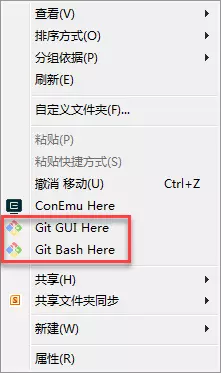
- 也可调出cmd或power shell命令行 输入git – version 查看版本号
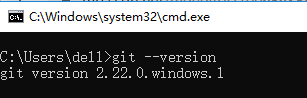
git环境配置
- git安装好后到github上注册一个账号(如果已有账号可跳过,直接进行下一步)
- 注册成功后任意目录下,鼠标右键,选择git bash
- 配置git账号
# 配置用户名
git config --global user.name "username" //( "username"是自己的账号名,)
# 配置邮箱
git config --global user.email "username@email.com" //("username@email.com"注册账号时用的邮箱)
- 以上命令执行结束后,可用 git config --global --list 命令查看配置是否OK
git 别名的配置
- 用户目录下 .gitconfig 文件,添加[alias],自定义git命令的简写形式
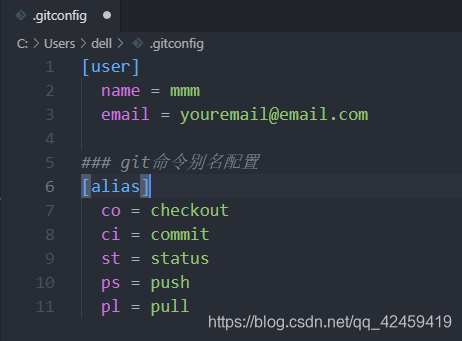
- 关于git的常用命令将会在下一篇文章中进行介绍
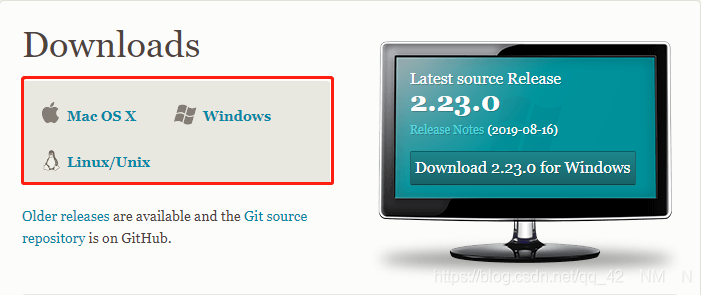

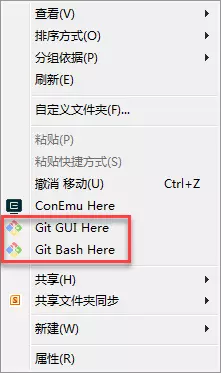
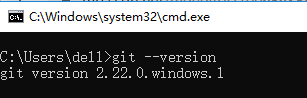
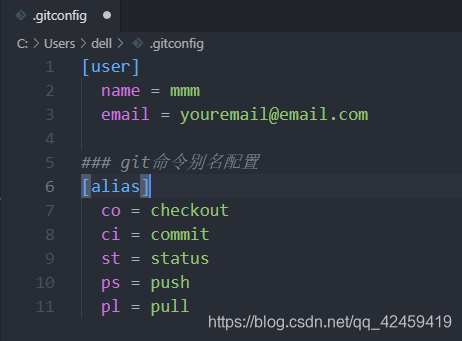























 被折叠的 条评论
为什么被折叠?
被折叠的 条评论
为什么被折叠?








